Setting PCSX2 v.1.2.1 + BIOS Emulator Ps2
Assalamu'alaykum
Tutorial ini berhubungan dengan game-game yang ane share lagi sebelumnya seperti
list games harvest moon tapi kali ini membahas game-game beremulator Ps2 salah satunya PCSX2 v.1.2.1.
Dengan Emulator PCSX2 ini kita bisa bermain game Ps2 tanpa harus
mempunyai Playstation-nya, cukup dengan sebuah komputer netbook ataupun
laptop kita bisa bermain game ps2 sepuasnya.
Agar bermain game ps2 dengan lancar, alangkah baiknya perhatikan
spesifikasi pc anda terlebih dahulu : Spesifikasi PC yang dianjurkan
untuk bermain game ps2 di pc bisa dilihat dibawah
System Requirement
Minimum (kebanyakan game akan nge-lag)
- Windows/Linux OS
- CPU: Any that supports SSE2 (Pentium 4 and up, Athlon64 and up)
- GPU: Any that supports Pixel Shader model 2.0, except Nvidia FX series (broken SM2.0, too slow anyway)
- 512MB RAM (note Vista needs at least 2GB to run reliably)
Recommended
- Windows Vista / Windows 7 (32bit or 64bit) with the latest DirectX
- CPU: Intel Core 2 Duo @ 3.2 GHz or better OR i3/i5/i7 @ 2,8 GHz or better OR AMD Phenom II @ 3,2 GHz or better
- GPU: 8800gt or better (for Direct3D10 support)
- RAM: 1GB on Linux/Windows XP, 2GB or more on Vista / Windows 7
Nah kalau pc agan spesifikasi-nye kayak yang udah dijelasin diatas, berarti pc anda siap digunakan ..
Oke langkah pertama download terlebih dahulu, PCSX2 klik link dibawah ini
oke setelah di download langsung aja di install seperti biasa
setelah itu pindahkan file BIOSnya yang telah di download, kalau belom silahkan di download
Pindahkan folder BIOS yang telah di download ke Folder My Document/PCSX2
lalu buka program PCSX2nya
akan muncul seperti ini
klik Next, setelah itu akan muncul PCSX2 First Time Configurations gitu
1. di tab Gs tidak perlu di konfigurasi
2. Pilih PAD untuk Stick Gamenya, ubah LilyPad svn Presure menjadi SSSPSX PAD Presure lebih jelasnya lihat pada gambar dibwah :
Kemudian Pilih Configure
Nah disini tentukan sendiri anda bermain game ps2 menggunakan JoyStick atau KeyBoard .
Disini saya contohkan menggunakan KeyBoard maka kita harus menentukan tombol-tombolnya sendiri.
Klik
tombol yang ingin diubah, kemudian tekan tombol keyboard sebelum Time
Out > waktu tersedia 10 detik untuk menentukan tombol-tombolnya .
Jika semuanya udah selesai seperti gambar dibawah. Kemudian klik OK .
Tombol keyboard yang saya gunakan .
3. Setting CDVD juga tidak perlu dikonfigurasi
4. Selanjutnya Klik Next
5. Pilih salah satu versi BIOSnya
6. setelah selesai lalu klik finish atau akhiri
7. Masuk ke tab konfigurasi, Pilih ke tab GS Windows
Ganti Standard 4:3 menjadi Wide Screen (16:9)
Nah hal yang paling penting, beri centang pada Presset dan ubah menjadi Aggressive
Jika semuanya sudah diubah klik Apply kemudian klik OK
8. Untuk yang menggunakan DVD (Kaset)
Pilih tab CDDVD>Plugin>Plugin Menu (setelah itu pilih dvd drive
anda misalnya (F:) (J:) (I:) atau yang lainnya, disesuaikan pc anda ..
Jika menggunakan file ISO maka kita pilih CDDVD>ISO SELECTOR>BROWSE.
9. Saatnya kita bermain, pilih System > Boot CD-DVD (Full) atau System >Boot CD-DVD (Fast)
untuk menghilangkan program log pada gambar di bawah sobat ke menu Misc
dan hilangkan centangan show console maka log window sebelah kanan akan
hilang.
Sekian dari ane mudah-mudahan pada ngerti dan bisa mainin game gamenya wkwk
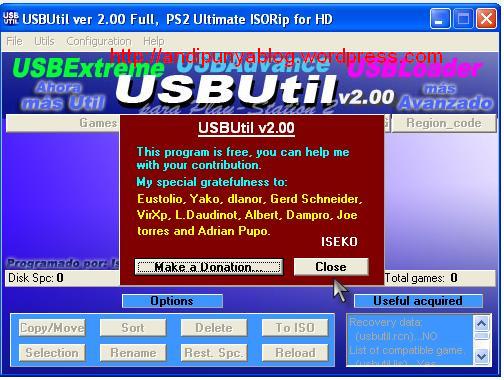
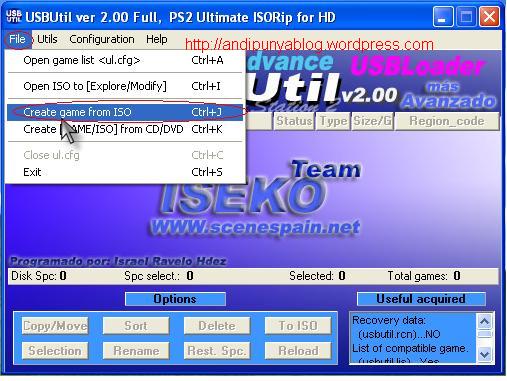
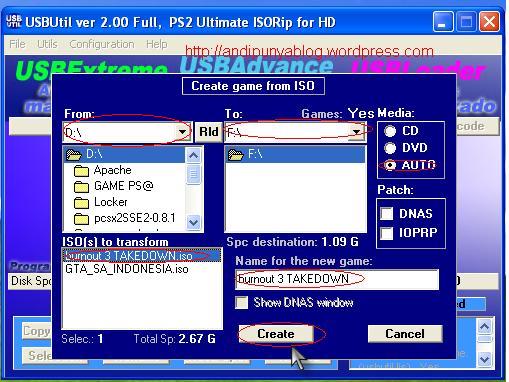
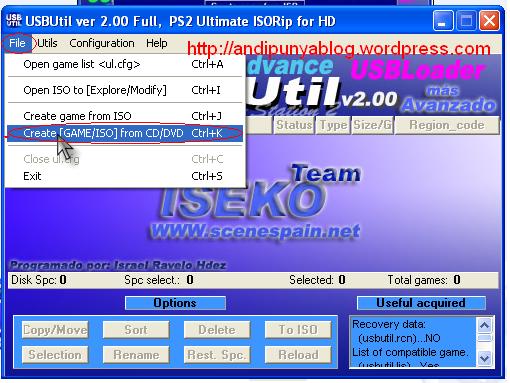
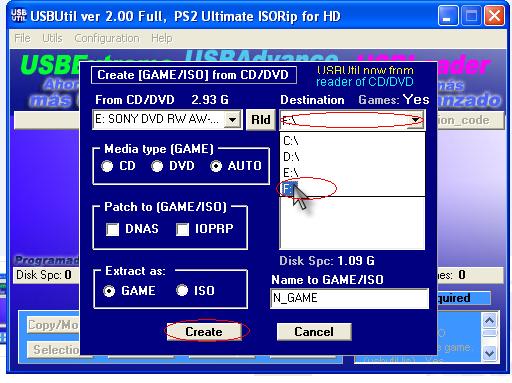
 RSS Feed
RSS Feed Twitter
Twitter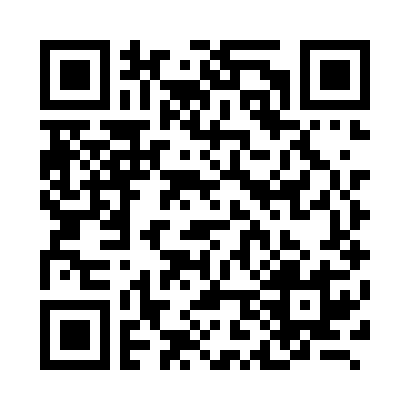
 03:31
03:31
 Unknown
Unknown











